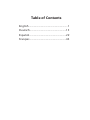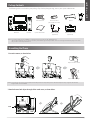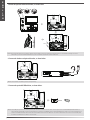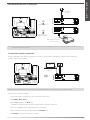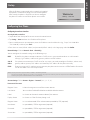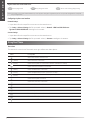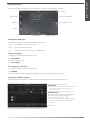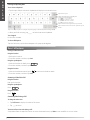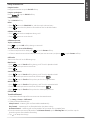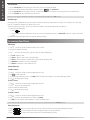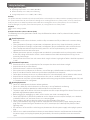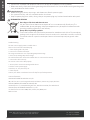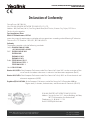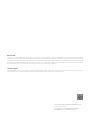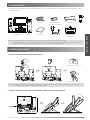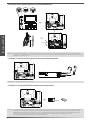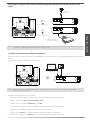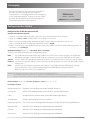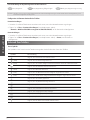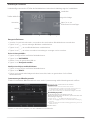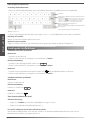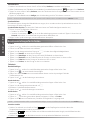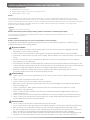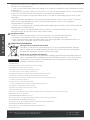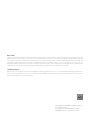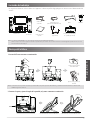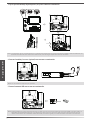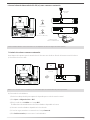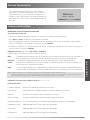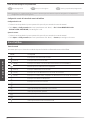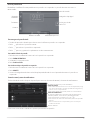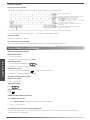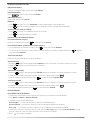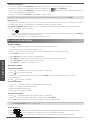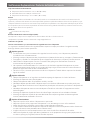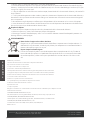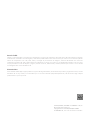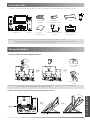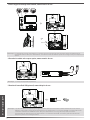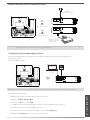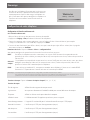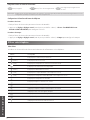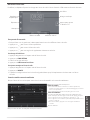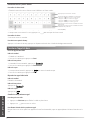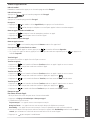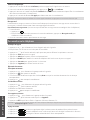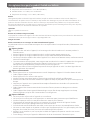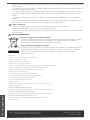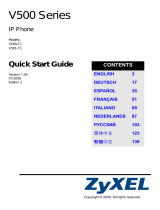La page est en cours de chargement...
La page est en cours de chargement...
La page est en cours de chargement...
La page est en cours de chargement...
La page est en cours de chargement...
La page est en cours de chargement...
La page est en cours de chargement...
La page est en cours de chargement...
La page est en cours de chargement...
La page est en cours de chargement...
La page est en cours de chargement...
La page est en cours de chargement...
La page est en cours de chargement...
La page est en cours de chargement...
La page est en cours de chargement...
La page est en cours de chargement...
La page est en cours de chargement...
La page est en cours de chargement...
La page est en cours de chargement...
La page est en cours de chargement...
La page est en cours de chargement...
La page est en cours de chargement...
La page est en cours de chargement...
La page est en cours de chargement...
La page est en cours de chargement...
La page est en cours de chargement...
La page est en cours de chargement...
La page est en cours de chargement...
La page est en cours de chargement...
La page est en cours de chargement...
La page est en cours de chargement...
La page est en cours de chargement...
La page est en cours de chargement...
La page est en cours de chargement...
La page est en cours de chargement...
La page est en cours de chargement...
La page est en cours de chargement...
La page est en cours de chargement...
La page est en cours de chargement...
La page est en cours de chargement...
La page est en cours de chargement...
La page est en cours de chargement...
La page est en cours de chargement...
La page est en cours de chargement...
La page est en cours de chargement...
La page est en cours de chargement...

PC
Internet
DC5V
PC
Internet
DC5V
43
Contenu de la boîte
Les articles suivants sont inclus dans la boîte. Si un article est manquant, contactez votre administrateur de système.
Cordon du
combiné
Câble Ethernet
(câble FTP CAT5E de 2 m)
Téléphone IP
Combiné
Guide de
démarrage rapide
Adaptateur d’alimentation
(en option)
Support de montage
mural (en option)
Remarque : La camera USB Yealink CAM50 est un accessoire optionnel pour le téléphone SIP-T58A.
Nous vous recommandons d’utiliser uniquement des accessoires fournis ou approuvés par Yealink. L’utilisation
d’accessoires tiers est susceptible de réduire les performances de l’appareil.
Montage du téléphone
1. Insérez la caméra de la manière indiquée ci-dessous :
Ajuster l’interrupteur
d’obturateur
Ajuster l’angle de la
caméra
2. Fixer le socle et ajuster l’angle de l’écran tactile, comme montré ci-dessous:
POUSSER
Pied
CAM50
PC
Internet
DC5V
Remarque : La camera peut seulement être connectée au port USB au-dessus du téléphone. Et le téléphone IP peut
seulement supporter la caméra USB Yealink d’origine CAM50.
F
R
A
N
Ç
A
I
S

44
POUSSER
Remarque : La languette du crochet commutateur a un bec qui permet au combiné de rester raccroché lorsque le téléphone IP est
monté verticalement. Pour plus d’informations, consultez le Guide d’installation rapide du montage mural pour téléphones IP
Yealink.
4. Raccordez le combiné et le casque en option, comme montré ci-dessous :
Remarque : Le casque est disponible séparément.
5. Branchez le lecteur flash USB (optionnel) comme indiqué ci-dessous :
Remarque : Le port USB (derrière le téléphone) peut également être utilisé pour connecter le module d’extension à écran couleur
EXP50, le casque USB ou le dongle DECT DD10K. Pour plus d’informations sur l’usage de l’EXP50, consultez le Manuel de
l’utilisateur d’utilisateur du EXP50 de Yealink. Pour plus d’informations sur l’usage du casque USB, consultez la
documentation du fabricant. Pour plus d'informations sur l'utilisation du DD10K, consultez le guide de l'utilisateur du
téléphone professionnel intelligent Yealink.
3.Fixez le support de montage mural facultatif, comme illustré ci-dessous :
PC
Internet
DC5V
PC
Internet
DC5V
PC
Internet
DC5V
PC
Internet
DC5V
PC
Internet
DC5V
F
R
A
N
Ç
A
I
S

45
Adaptateur
d’alimentation (5 V CC)
Option
Alimentation secteur
Option PoE
(Power over Ethernet)
Hub/Interrupteur PoE
conforme à la norme
IEEE 802.3af
Remarque : Le téléphone IP doit uniquement être utilisé avec l’adaptateur d’alimentation Yealink (5 V/2 A). L’utilisation d’un adaptateur
d’alimentation tiers est susceptible d’endommager le téléphone.
7. Connectez au réseau de la manière indiquée ci-dessous :
Vous avez deux options pour la connexion réseau. Vous pouvez choisir l’une d’entre elles en fonction de votre
environnement actuel.
a) Connexion filaire au réseau :
Connexion PC
(en option)
Remarque : Si vous connectez un PC à votre téléphone, nous vous conseillons d’utiliser le câble Ethernet fourni par Yealink.
6. Branchez l’alimentation CA ou PoE, comme illustré ci-dessous :
A
B
PC
Internet
DC5V
PC
Internet
DC5V
PC
Internet
DC5V
PC
PC
Internet
DC5V
PC
Internet
DC5V
b) Connexion sans fil au réseau :
1) Balayez l’écran de haut en bas pour ouvrir le centre de contrôle.
2) Appuyez sur Réglage->Basique->Wi-Fi.
3) Cochez la case All. dans le champ Wifi.
Le téléphone recherchera automatiquement les réseaux sans fil disponibles dans votre zone.
4) Sélectionnez un réseau sans fil disponible dans la liste.
5) Si le réseau est sécurisé, saisissez son mot de passe dans le champ Mot de passe.
6) Appuyez sur Se connecter pour vous connecter au réseau sans fil.
F
R
A
N
Ç
A
I
S

46
Instructions concernant les composants matériels
Élément
Élément
Élément
Caméra
Indicateur d’alimentation LED
Écran tactile
Touche CASQUE
Touche MUTE
Touche de RECOMPOSITION
Touche du haut-parleur
Touche de TRANSFER
Touche HOLD
Touche MESSAGE
Touche volume
Clavier
Haut-parleur
Languette du crochet commutateur
Crochet commutateur
Lentille caméra
Témoin lumineux LED caméra
Interrupteur obturateur
USB2.0
PC
Internet
DC5V
F
R
A
N
Ç
A
I
S

Une fois que le téléphone IP est connecté au réseau et est
alimenté en courant, la procédure d’initialisation démarre
automatiquement. Après le démarrage, le téléphone est
prêt à l’utilisation. Vous pouvez configurer le téléphone via
l’interface utilisateur web ou l’interface utilisateur du
téléphone.
Welcome
Initializing... Please wait
47
Démarrage
Configuration de votre téléphone
Configuration via l’interface utilisateur web
Accès à l’interface utilisateur web :
1. Balayez l’écran de haut en bas pour ouvrir le centre de contrôle.
2. Appuyez sur Réglage->État pour obtenir l’adresse IP du téléphone.
3. Ouvrez le navigateur web sur votre ordinateur, saisissez l’adresse IP dans la barre d’adresse (par exemple
« http://192.168.0.10 » ou « 192.168.0.10 ») et appuyez sur Entrer.
4. Saisissez le nom d’utilisateur (par défaut : admin) ainsi que le mot de passe (par défaut : admin) dans la page de
connexion et cliquez sur Confirmer.
Paramètres du réseau : Cliquez sur Réseau->de base->configuration IPv4
Vous pouvez configurer les paramètres du réseau de l’une des manières suivantes :
DHCP : Par défaut, le téléphone tente de se connecter à un serveur DHCP de votre réseau pour obtenir des
paramètres de réseau valables, par exemple l’adresse IP, le masque de sous-réseau, l’adresse de passerelle et
l’adresse DNS.
Si le téléphone est incapable de se connecter à un serveur DHCP, pour une raison ou une autre, vous devez
configurer manuellement l’adresse IP, le masque de sous-réseau, l’adresse de passerelle, l’adresse DNS
primaire et l’adresse DNS secondaire pour le téléphone.
PPPoE : Si vous utilisez un modem xDSL, vous pouvez raccorder votre téléphone à l’Internet via le mode PPPoE.
Contactez le FSTI pour obtenir le nom d’utilisateur et le mot de passe PPPoE.
Adresse IP
statique :
Remarque : Le téléphone IP prend également en charge IPv6, mais IPv6 est désactivé par défaut.
Des paramètres de réseau erronés peuvent faire échouer l’accessibilité de votre téléphone et avoir un impact sur la
performance du réseau. Contactez votre administrateur de système pour plus d’informations.
Paramètres du compte : Cliquez sur Account->Inscription->Compte X (X=1, 2, 3...15, 16)
Paramètre du compte:
État du registre : Affiche l’état du registre du compte actuel.
Ligne active : Vous pouvez sélectionner Enabled/Disabled pour activer/désactiver le compte.
Étiquette : Affiché sur l’écran tactile pour identifier le compte.
Afficher le nom : Il s’affiche comme l’ID appelant quand vous passez un appel.
Nom d’enregistrement : Il s’agit de l’ID authentifié pour l’authentification fournie par l’ITSP (requis).
Nom de l’utilisateur : Il est fourni par l’ITSP pour l’enregistrement (requis).
Mot de passe : Il est fourni par l’ITSP pour l’enregistrement (requis).
Serveur hôte : Il est fourni par l’ITSP pour l’enregistrement (requis).
F
R
A
N
Ç
A
I
S

48
Enregistrer les icônes de statut sur l’écran tactile :
(Vert) Enregistré
(Gris) Échec de l’enregistrement
(Vert clignotant) Enregistrement
en cours
Remarque : Vérifiez auprès de votre administrateur de système si une erreur apparaît pendant la procédure d’enregistrement ou si une
configuration spécifique est requise pour votre enregistrement.
Configuration via l’interface utilisateur du téléphone
Paramètres du réseau :
1. Balayez l’écran de haut en bas pour ouvrir le centre de contrôle.
2. Appuyez sur Réglage->Réglages avancés (mot de passe par défaut : admin) ->Réseau->Port WAN/VLAN/Serveur
Web/802.1x/VPN/LLDP/CDP/NAT pour configurer le réseau.
Paramètres du compte :
1. Balayez l’écran de haut en bas pour ouvrir le centre de contrôle.
2. Appuyez sur Réglage->Réglages avancés (mot de passe par défaut : admin) ->Comptes pour configurer le compte.
Utiliser votre téléphone
Icônes d’état
Les icônes sur la barre d’état de l’écran tactile donnent des informations sur le téléphone :
Icônes
Description
(blanc)
(vert)
(blanc)
(vert)
(vert)
Indique que la caméra n’est pas détectée.
Indique que le Wi-Fi est activé.
Indique que le téléphone est connecté à un réseau sans fil.
Indique que le réseau filaire est indisponible.
Indique que le Bluetooth est activée.
Indique que le casque Bluetooth a été couplé avec succès.
Indique que le téléphone mobile Bluetooth a été couplé avec succès.
Indique que le téléphone est verrouillé.
Indique que l’option « Transfert » est activée.
Indique que l’option « Ne pas déranger » est activée.
Indique que l’option « Réponse automatique » est activée.
Indique que vous avez des appels manqués.
Indique que vous avez des messages vocaux non écoutés.
Indique que l’option « Silencieux » est activée.
Indique qu’un lecteur flash USB a été détecté.
F
R
A
N
Ç
A
I
S

49
Utilisation de l’écran tactile
Par défaut, le téléphone IP prend en charge trois écrans de veille. L’écran d’accueil s’affiche comme illustré ci-dessous :
Numéroteur
téléphonique
Répertoire
Historique
Touches Android
Indicateur d’écran
Barre d’état
Horloge numérique
Appuyer pour ajouter
des touches DSS.
Touches Android.
Balayez l’écran de bas en haut pour masquer cet écran.
Affiche l’heure et la date du téléphone.
Centre de contrôle
Pour activer/désactiver les fonctions courantes rapidement,
prendre une capture d’écran ou ouvrir l’écran Réglages, touchez les
icônes correspondantes.
Pour régler la luminosité de l’écran, faites glisser le curseur.
Centre de notification
Le centre de notification affiche la liste des notifications, des
appels manqués, des messages vocaux et des appels renvoyés.
Pour supprimer toutes les notifications, appuyez sur .
Pour supprimer une notification particulière, balayez l’écran vers la
gauche ou la droite.
Pour voir les détails, appuyez sur le message de notification
souhaité.
Pour parcourir l’écran tactile :
Balayez l’écran vers la gauche ou la droite pour basculer entre les différents écrans de veille.
Appuyez sur pour revenir à l’écran précédent.
Appuyez sur pour revenir à l’écran de veille.
Appuyez sur pour voir et gérer les applications récemment utilisées.
Pour changer le fond d’écran :
1. Appuyez longuement sur l’espace vide de l’écran de veille.
2. Appuyez sur FONDS D'ÉCRAN.
3. Choisissez l’image souhaitée.
4. Appuyez sur Définir comme fond d’écran.
Pour ajouter un widget sur l’écran de veille :
1. Appuyez longuement sur l’espace vide de l’écran de veille.
2. Appuyez sur WIDGETS.
3. Déplacez le widget souhaité vers le haut/bas/gauche/droite jusqu’à l’emplacement de destination sur l’écran
de veille.
Centre de contrôle et centre de notification
Balayez l’écran de haut en bas pour entrer dans le centre de contrôle et le centre de notification.
F
R
A
N
Ç
A
I
S

Passer un appel vidéo/audio
Utiliser le combiné :
1. Décrochez le combiné.
2. Saisissez le numéro, puis appuyez sur Envoi.
Utiliser le haut-parleur :
1. Le combiné étant raccroché, appuyez sur .
2. Saisissez le numéro, puis appuyez sur Envoi.
Utiliser le casque :
1. Le casque étant branché, appuyez sur pour activer le mode casque.
2. Saisissez le numéro, puis appuyez sur Envoi.
Répondre à un appel vidéo/audio
Utiliser le combiné :
Décrochez le combiné.
Utiliser le haut-parleur :
Appuyez sur .
Utiliser le casque :
Appuyez sur .
Contrôler la vidéo pendant un appel
Pour changer la vue vidéo :
Appuyez sur Plein écran pour afficher la vidéo en plein écran.
Appuyez sur pour revenir en arrière.
Pour allumer/éteindre la video pendant un appel:
Balayer l’écran vers le bas pour faire apparaitre l’interface de contrôle, taper sur appareilphoto à allumer/éteindre sur le
site.
50
Introduction et mise à jour des données
Pour utiliser le clavier virtuel:
1. Touchez la zone de saisie et l’écran virtuel s’affichera sur l’écran tactile :
Appuyez pour revenir en arrière.
Touche de fonction adaptée au contexte.
Appuyez sur Suiv. pour passer au champ suivant.
Appuyez sur OK pour confirmer les réglages.
Appuyez sur Envoi pour composer le numéro.
Appuyez sur Accès pour ouvrir la page web.
Appuyez pour basculer en mode de saisie de
majuscules.
Appuyez pour basculer en mode de saisie de
chiffres et de symboles.
Fonctions d’appel de base
Appuyez pour accéder aux options de saisie, configurer la langue de saisie ou les réglages du clavier Android (AOSP).
2. Lorsque vous avez terminé la saisie, appuyez sur pour masquer le clavier virtuel.
Pour utiliser le clavier :
Saisissez ou entrez un numéro.
Pour choisir une option de champ :
Appuyez sur le nom du champ, appuyez sur l’option souhaitée dans la boîte de dialogue contextuelle.
F
R
A
N
Ç
A
I
S

Terminer un appel vidéo/audio
Utiliser le combiné :
Raccrochez le combiné ou appuyez sur la touche programmable Fin appel.
Utiliser le haut-parleur :
Appuyez sur ou sur la touche programmable Fin appel.
Utiliser le casque :
Appuyez sur la touche programmable Fin appel.
Recomposer
Appuyez sur pour accéder à la liste Appels Placés puis appuyez sur l’entrée désirée.
Appuyez sur deux fois lorsque le téléphone est inactif pour appeler le dernier numéro composé.
Mettre un appel en sourdine et rétablir le son
Appuyez sur pour couper le son du microphone pendant un appel.
Appuyez sur à nouveau pour activer le son de l’appel.
Mise en attente et reprise d’un appel
Mettre un appel en attente :
Appuyez sur ou sur la touche programmable Attenteau cours d’un appel actif.
Pour reprendre l’appel, suivez l’une de ces actions :
S’il n’y a qu’un seul appel en attente, appuyez sur ou la touche de fonction Reprendre.
S’il y a plus d’un appel en attente, appuyez sur l’appel que vous souhaitez reprendre puis sur ou appuyez sur
la touche Reprendre.
Transfert d’appel
Vous pouvez transférer un appel d’une des façons suivantes :
Transfert sans préavis
1. Appuyez sur ou sur la touche de fonction Transfert pendant un appel. L’appel est mis en attente.
2. Saisissez le numéro auquel vous souhaitez transférer l’appel.
3. Appuyez sur .
Transfert semi-supervisé
1. Appuyez sur ou sur la touche de fonction Transfert pendant un appel. L’appel est mis en attente.
2. Saisissez le numéro auquel vous souhaitez transférer l’appel puis appuyez sur .
3. Appuyez sur ou sur la touche de fonction Transfert quand vous entendez la tonalité de retour.
Transfert supervisé
1. Appuyez sur ou sur la touche de fonction Transfert pendant un appel. L’appel est mis en attente.
2. Saisissez le numéro auquel vous souhaitez transférer l’appel puis appuyez sur .
3. Appuyez sur ou la touche de fonction Transfert lorsque le second interlocuteur répond.
Renvoyer un appel
Pour activer un renvoi d’appel :
1. Balayez l’écran de haut en bas pour ouvrir le centre de contrôle.
2. Appuyez sur Réglage->Caractéristiques->Renvoyer un appel.
3. Sélectionnez le type de renvoi :
Toujours renvoyer----Les appels entrants sont toujours renvoyés.
Occupé vers l’avant----Les appels entrants sont renvoyés lorsque le téléphone est occupé.
Renv.NonRép----Les appels entrants sont renvoyés si vous ne répondez pas après une certaine durée.
4. Saisissez le numéro vers lequel vous souhaitez renvoyer les appels. Pour Renv.NonRép, touchez le champ Après
sonnerie, puis sélectionnez la durée de sonnerie souhaitée avant le renvoi d’appel.
5. Appuyez sur pour accepter la modification.
51
F
R
A
N
Ç
A
I
S

Historique des appels
1. Appuyez sur , puis sélectionnez la liste d’appels souhaitée à gauche.
2. Balayez l’écran vers le haut ou vers le bas pour le faire défiler.
3. Appuyez sur après l’entrée souhaitée, après quoi vous pouvez effectuer les opérations suivantes :
Appuyez sur Envoi pour passer un appel.
Appuyez sur Adresse pour ajouter l’entrée au répertoire local.
Appuyer sur Modifier pour modifier le numéro de téléphone de l’entrée avant de passer un appel.
Appuyez sur Liste noire pour ajouter l’entrée à la liste noire.
Appuyez sur Supprimer pour effacer l’entrée de la liste.
Répertoire des contacts
Pour ajouter un contact :
1. Appuyez sur , puis sélectionnez le groupe souhaité à gauche.
2. Appuyez sur pour ajouter un contact.
3. Saisissez un nom de contact unique dans le champ Nom ainsi que les numéros de contact dans les champs
correspondants.
4. Appuyez sur pour accepter la modification.
Pour modifier un contact :
1. Appuyez sur , puis sélectionnez le groupe souhaité à gauche.
2. Appuyez sur après le contact souhaité.
3. Modifier les informations de contact.
4. Appuyez sur pour accepter la modification.
Pour supprimer un contact :
1. Appuyez suCr , puis sélectionnez le groupe souhaité à gauche.
2. Appuyez sur après le contact souhaité puis sur Supprimer.
3. Appuyez sur OK lorsque l’écran affiche « Supprimer l’élément sélectionné ?».
Message vocal
L’indicateur de message en attente sur l’écran inactif indique qu’un ou plusieurs messages sont en attente dans la
messagerie. Le témoin d’alimentation lumineux rouge clignote lentement.
Pour écouter les messages vocaux : (Assurez-vous que le code des messages vocaux est configuré dans le téléphone.)
1. Deux méthodes :
Appuyez sur .
Balayez l’écran de haut en bas pour ouvrir le centre de notification, appuyez sur Messagerie vocale, puis
sélectionnez l’élément souhaité.
2. Suivez les instructions vocales pour écouter vos messages.
Réglage du volume
Appuyez sur pendant un appel pour régler le volume sonore du combiné/haut-parleur/casque.
Appuyez sur lorsque le téléphone est en veille ou qu’il sonne afin de régler le volume de la sonnerie.
Appuyez sur pour régler le volume multimédia dans l’écran correspondant.
52
Remarque : Vous pouvez diviser la conférence en deux appels individuels en appuyant sur la touche de fonction Split.
Personnaliser votre téléphone
Remarque : Vous pouvez facilement ajouter des contacts depuis l’historique d’appel. Pour plus d’informations, référez-vous à
Historique des appels ci-dessus.
Conférence téléphonique
1. Appuyez sur la touche de fonction Conférence pendant un appel actif. L’appel est mis en attente.
2. Saisissez le numéro du second participant, puis appuyez sur ou sur Conférence.
3. Appuyez à nouveau sur la touche de fonction Conférence lorsque le second interlocuteur répond. Tous les interlocuteurs
sont maintenant connectés à la conférence.
4. Appuyez sur la touche de fonction Fin appel pour déconnecter tous les interlocuteurs.
F
R
A
N
Ç
A
I
S

53
Avis réglementaires pour les produits Yealink avec batterie
Températures de fonctionnement ambiantes
Température de fonctionnement : +32 à 104 °F (0 à 40 °C)
Humidité relative : 5 % à 90 %, sans condensation
Température de stockage : -22 à +160 °F (-30 à +70 °C)
Garantie
Notre garantie produit est limitée à l’appareil lui-même, lorsqu’il est utilisé normalement selon le mode d’emploi et
l’environnement du système. Nous ne sommes pas responsables des dommages ou pertes découlant de l’utilisation de ce
produit ou de toute réclamation d’un tiers. Nous ne sommes pas responsables des problèmes avec les appareils Yealink
découlant de l’utilisation de ce produit. Nous ne sommes pas responsables pour les dommages financiers, pertes de profits,
réclamations de tiers, etc. découlant de l’utilisation de ce produit.
Symbole DC
est le symbole de tension CC.
Directive sur les substances dangereuses (RoHS)
Ce dispositif est conforme aux exigences de la directive RoHS de l’Union européenne. Vous pouvez obtenir les déclarations de
conformité en envoyant un message à l’adresse : [email protected]..
Consignes de sécurité
Gardez ces instructions. Lisez ces consignes de sécurité avant utilisation de l'appareil !
Les précautions de base suivantes doivent toujours être suivies pour réduire le risque d'incendie, d'électrocution et de
blessures.
Exigences générales
Avant d'installer et d'utiliser l'appareil, lisez les consignes de sécurité et observez la situation pendant le
fonctionnement.
Lorsque l’appareil est rangé, transporté ou utilisé, veuillez le garder toujours propre et sec.
Lorsque l’appareil est rangé, transporté ou utilisé, veuillez éviter tout choc ou toute collision.
Ne tentez pas de désassembler vous-même l’appareil. En cas de mauvais fonctionnement, veuillez contacter le
centre de service désigné.
Sans consentement écrit préalable, aucune organisation ou individu n’est autorisé à apporter des changements
à la structure ou au dispositif de sécurité de l’appareil. Yealink n’est en aucun cas responsable des
conséquences ou des problèmes juridiques causés par ces changements.
Veuillez vous référer aux lois et règlements pertinents lorsque l’appareil est utilisé. Les droits légaux des tiers
doivent également être respectés.
Exigences environnementales
Placez l’appareil dans un espace correctement ventilé. N’exposez pas l’appareil à la lumière directe du soleil.
Gardez l’appareil propre et sec.
Placez l’appareil sur une surface stable et plate.
Veuillez ne placer aucun objet lourd sur l’appareil risquant d’entraîner dégâts et déformations.
Maintenez une distance d’au moins 10 cm entre l’appareil et l’objet le plus proche afin que la chaleur puisse se
dissiper.
Ne placez pas l'appareil sur ou à proximité de tout objet inflammable ou vulnérable au feu, comme des
matériaux en caoutchouc.
Gardez l'appareil loin de toute source de chaleur ou des flammes, comme une bougie ou un radiateur
électrique.
Gardez l'appareil loin de tout appareil électroménager avec un fort champ magnétique ou un champ
électromagnétique, tel qu'un four à micro-ondes ou un réfrigérateur.
Exigences d’utilisation
Ne laissez pas des enfants utiliser l’appareil sans surveillance.
Ne laissez pas les enfants jouer avec l’appareil ou ses accessoires pour éviter tout risque d’étouffement.
Veuillez uniquement utiliser les accessoires fournis ou autorisés par le fabricant.
L'alimentation de l'appareil doit satisfaire aux exigences de la tension d'entrée de l'appareil. Veuillez
uniquement utiliser la prise protégée contre les surtensions fournie.
Avant de brancher ou de débrancher tout câble, assurez-vous que vos mains sont complètement sèches.
Ne renversez aucun liquide sur le produit et n’utilisez pas l'équipement près de l'eau, par exemple, près d'une
baignoire, d'un lavabo, d'un évier, dans sous-sol humide ou près d'une piscine.
Veuillez à ne pas marcher sur, tirer sur, ou plier les câbles de l’appareil, cela pourrait entraîner son mauvais
fonctionnement.
En cas d’orage, n’utilisez pas l’appareil et débranchez-le de son alimentation. Débranchez la prise
F
R
A
N
Ç
A
I
S

54
RECYCLAGE ENVIRONNEMENTAL
Ne jetez pas cet appareil avec les déchets ménagers
Contactez vos collectivités locales pour savoir comment l’éliminer de façon écologique. La boîte
en carton, l’emballage en plastique et les composants de l’appareil peuvent être recyclés
conformémentà la réglementation en vigueur dans votre pays.
Respectez toujours la réglementation en vigueur
Les personnes qui l’enfreignent sont passibles de poursuites judiciaires. Le symbole de poubelle
barrée apposé sur l’appareil signifie que lorsque celui-ci a atteint sa fin de vie utile, il doit être
amené à un centre de traitement des déchets spécial et traité séparément des déchets
ménagers ordinaires.
Addr: 309, 3th Floor, No.16, Yun Ding North Road,
Huli District, Xiamen City, Fujian, P.R. China
Adresse : 309, 3rd Floor, No.16, Yun Ding North Road,
Huli District, Xiamen City, Fujian, P.R. Chine
Téléphone : +86-592-5702000
Fax : +86-592-5702455
Températures de fonctionnement ambiantes
Température de fonctionnement : +32 à 104 °F (0 à 40 °C)
Humidité relative : 5 % à 90 %, sans condensation
Température de stockage : -22 à +160 °F (-30 à +70 °C)
Garantie
Notre garantie produit est limitée à l’appareil lui-même, lorsqu’il est utilisé normalement selon le mode d’emploi et
l’environnement du système. Nous ne sommes pas responsables des dommages ou pertes découlant de l’utilisation de ce
produit ou de toute réclamation d’un tiers. Nous ne sommes pas responsables des problèmes avec les appareils Yealink
découlant de l’utilisation de ce produit. Nous ne sommes pas responsables pour les dommages financiers, pertes de profits,
réclamations de tiers, etc. découlant de l’utilisation de ce produit.
Symbole DC
est le symbole de tension CC.
Directive sur les substances dangereuses (RoHS)
Ce dispositif est conforme aux exigences de la directive RoHS de l’Union européenne. Vous pouvez obtenir les déclarations de
conformité en envoyant un message à l’adresse : [email protected]..
Consignes de sécurité
Gardez ces instructions. Lisez ces consignes de sécurité avant utilisation de l'appareil !
Les précautions de base suivantes doivent toujours être suivies pour réduire le risque d'incendie, d'électrocution et de
blessures.
Exigences générales
Avant d'installer et d'utiliser l'appareil, lisez les consignes de sécurité et observez la situation pendant le
fonctionnement.
Lorsque l’appareil est rangé, transporté ou utilisé, veuillez le garder toujours propre et sec.
Lorsque l’appareil est rangé, transporté ou utilisé, veuillez éviter tout choc ou toute collision.
Ne tentez pas de désassembler vous-même l’appareil. En cas de mauvais fonctionnement, veuillez contacter le
centre de service désigné.
Sans consentement écrit préalable, aucune organisation ou individu n’est autorisé à apporter des changements
à la structure ou au dispositif de sécurité de l’appareil. Yealink n’est en aucun cas responsable des
conséquences ou des problèmes juridiques causés par ces changements.
Veuillez vous référer aux lois et règlements pertinents lorsque l’appareil est utilisé. Les droits légaux des tiers
doivent également être respectés.
Exigences environnementales
Placez l’appareil dans un espace correctement ventilé. N’exposez pas l’appareil à la lumière directe du soleil.
Gardez l’appareil propre et sec.
Placez l’appareil sur une surface stable et plate.
Veuillez ne placer aucun objet lourd sur l’appareil risquant d’entraîner dégâts et déformations.
Maintenez une distance d’au moins 10 cm entre l’appareil et l’objet le plus proche afin que la chaleur puisse se
dissiper.
Ne placez pas l'appareil sur ou à proximité de tout objet inflammable ou vulnérable au feu, comme des
matériaux en caoutchouc.
Gardez l'appareil loin de toute source de chaleur ou des flammes, comme une bougie ou un radiateur
électrique.
Gardez l'appareil loin de tout appareil électroménager avec un fort champ magnétique ou un champ
électromagnétique, tel qu'un four à micro-ondes ou un réfrigérateur.
Exigences d’utilisation
Ne laissez pas des enfants utiliser l’appareil sans surveillance.
Ne laissez pas les enfants jouer avec l’appareil ou ses accessoires pour éviter tout risque d’étouffement.
Veuillez uniquement utiliser les accessoires fournis ou autorisés par le fabricant.
L'alimentation de l'appareil doit satisfaire aux exigences de la tension d'entrée de l'appareil. Veuillez
uniquement utiliser la prise protégée contre les surtensions fournie.
Avant de brancher ou de débrancher tout câble, assurez-vous que vos mains sont complètement sèches.
Ne renversez aucun liquide sur le produit et n’utilisez pas l'équipement près de l'eau, par exemple, près d'une
baignoire, d'un lavabo, d'un évier, dans sous-sol humide ou près d'une piscine.
Veuillez à ne pas marcher sur, tirer sur, ou plier les câbles de l’appareil, cela pourrait entraîner son mauvais
fonctionnement.
En cas d’orage, n’utilisez pas l’appareil et débranchez-le de son alimentation. Débranchez la prise
F
R
A
N
Ç
A
I
S
d'alimentation et l'Asymmetric Digital Subscriber Line (ADSL) à paire torsadée (le câble de fréquence radio) pour
éviter la foudre.
Si l'appareil reste inutilisé pendant une longue période de temps, débranchez-le de l'alimentation électrique et
débranchez le cordon d'alimentation.
Si l’appareil émet de la fumée, des odeurs ou bruits anormaux, débranchez l’appareil de son alimentation et
débranchez immédiatement le cordon d’alimentation. Pour toute réparation, contactez le centre de service
spécifié.
N’insérez aucun objet dans les fentes de l’appareil ne faisant pas partie du produit ou n’est pas un produit
auxiliaire.
Avant de brancher un câble, connectez d’abord le câble de mise à la terre de l’appareil. Ne débranchez pas le
câble de mise à la terre jusqu'à ce que tous les autres câbles aient été débranchés.
Exigences de nettoyage
Avant de nettoyer l’appareil, arrêtez de l’utiliser et déconnectez-le de son alimentation.
Utilisez un chiffon doux, sec et antistatique pour nettoyer l’appareil.
Maintenez la prise d’alimentation propre et sèche. Une prise sale ou humide peut causer des chocs électriques
et autres dangers.
Dépannage
L’unité ne peut pas alimenter le dispositif de Yealink.
Mauvaise connexion avec la fiche.
1. Nettoyez la fiche avec un chiffon sec.
2. Branchez-la sur une autre prise murale.
L’environnement d’utilisation est hors de la plage de températures de fonctionnement.
1. Utilisez l’appareil dans sa plage de températures de fonctionnement.
Le câble entre l’appareil et le dispositif Yealink est mal branché.
1. Branchez le câble correctement.
Vous ne pouvez pas brancher le câble correctement.
1. Vous avez peut-être branché le mauvais dispositif Yealink.
2. Utilisez une source d’alimentation appropriée.
Le port contient peut être de la poussière.
1. Nettoyez le port.
Contactez votre revendeur ou un réparateur agréé pour toute autre question.
Informations de contact
YEALINK NETWORK TECHNOLOGY CO.,LTD.
309, 3rd Floor, No.16, Yun Ding North Road, Huli District, Xiamen City, Fujian, Chine
YEALINK (EUROPE) NETWORK TECHNOLOGY B.V.
Strawinskylaan 3127, Atrium Building, 8th floor, 1077ZX Amsterdam, Pays-Bas
YEALINK (USA) NETWORK TECHNOLOGY CO., LTD.
999 Peachtree Street Suite 2300, Fulton, Atlanta, GA, 30309, États-Unis
Fabriqué en Chine

YEALINK (XIAMEN) NETWORK TECHNOLOGY CO.,LTD
WWW.YEALINK.COM
Déclaration de conformité
Date d’émission :2017-03-20
Nous : YEALINK(XIAMEN) NETWORK TECHNOLOGY CO.,LTD,
Adresse : 309, 3rd Floor, No.16, Yun Ding North Road, Huli District, Xiamen City, Fujian, P.R. China
Déclarons que le produit
Type : Téléphone professionnel intelligent
Modèle : SIP-T58A con Cámara, SIP-T58A
répond aux exigences essentielles et autres dispositions pertinentes conformément à la directive CE
suivante
Directive : Directive R&TTE 1999/5/CE, RED 2014/53/EU
Conformité
Le produit répond aux normes suivantes :
Sécurité : EN 60950-1:2006+A11:2009
+A1: 2010+A12:2011+A2:2013
EMC : EN 55032: 2012/AC:2013
EN 55024: 2010
EN61000-3-2: 2014
EN61000-3-3: 2013
Radio :
ETSI EN 301 489-1 V2.1.1
ETSI EN 301 489-17 V3.1.1
ETSI EN 300 328
V2.1.1
Santé : EN 62311:2008
Directive 2011/65/EU du Parlement et du Conseil Européen du 8 Juin 2011 sur la restriction de l’utilisation de
certaines substances dangereuses dans les équipements électriques et électroniques
(RoHS)
Directive 2012/19/EU du Parlement et du Conseil Européen du 24 Juillet 2012 sur les déchets d'équipements
électriques et électroniques (DEEE)
Réglement (EC) No.1907/2006 du Parlement et du Conseil Européen du 18 Décembre 2006 relatif à ladéclara-
tion, l'évaluation, l'autorisation et la restriction des substances chimiques
(ECHA)
YEALINK (EUROPE) NETWORK TECHNOLOGY B.V.
Adresse : Strawinskylaan 3127, Atrium Building, 8th floor,
1077ZX Amsterdam, the Netherlands
Téléphone : +31 (0) 64 61 11 373
Courriel : [email protected]
Adresse : 309, 3rd Floor, No.16, Yun Ding North Road,
Huli District, Xiamen City, Fujian, P.R. Chine
Téléphone : +86-592-5702000
Fax : +86-592-5702455
55

YEALINK (XIAMEN) NETWORK TECHNOLOGY CO.,LTD.
Site Web: www.yealink.com
Copyright © 2019 YEALINK (XIAMEN) NETWORK
TECHNOLOGY CO., LTD. Tous droits réservés
À propos de nous
Yealink est un des constructeurs leader dans le monde de solutions de communication et de collaboration d’entreprises, offrant des services de
vidéo conférence aux entreprises du monde entier. Yealink ne se consacre pas seulement à la recherche et au développement, mais insiste
également sur l’innovation et la création. Avec des brevets techniques exceptionnels dans le domaine du cloud computing, de la technologie
audio, vidéo et du traitement des images, Yealink a construit une solution de collaboration en conférence audio et vidéo en alliant services cloud
et produits à la pointe de la technologie. En tant que leader dans plus de 140 pays incluant les Etat-Unis, le Royaume-Uni et l’Australie, Yealink se
hisse au premier rang sur le marché mondial des envois de téléphones SIP.
Assistance technique
Consultez Yealink WIKI (http://support.yealink.com/) pour télécharger les derniers micrologiciels, lire la documentation, les questions fréquemment
posées, et plus encore. Pour un meilleur service, nous vous conseillons d’utiliser le système de tickets d’assistance de Yealink
(http://ticket.yealink.com) pour nous faire part de tous vos problèmes techniques.
-
 1
1
-
 2
2
-
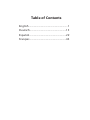 3
3
-
 4
4
-
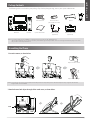 5
5
-
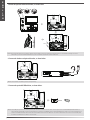 6
6
-
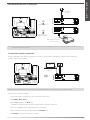 7
7
-
 8
8
-
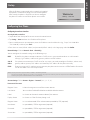 9
9
-
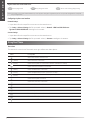 10
10
-
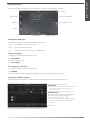 11
11
-
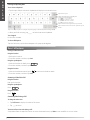 12
12
-
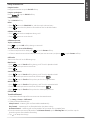 13
13
-
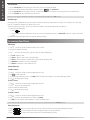 14
14
-
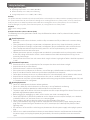 15
15
-
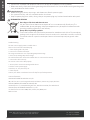 16
16
-
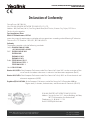 17
17
-
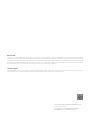 18
18
-
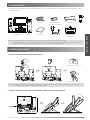 19
19
-
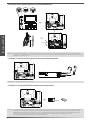 20
20
-
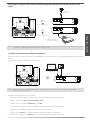 21
21
-
 22
22
-
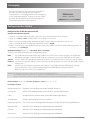 23
23
-
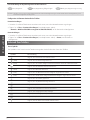 24
24
-
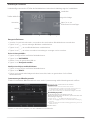 25
25
-
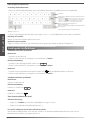 26
26
-
 27
27
-
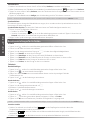 28
28
-
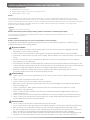 29
29
-
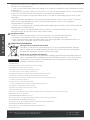 30
30
-
 31
31
-
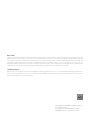 32
32
-
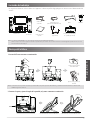 33
33
-
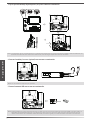 34
34
-
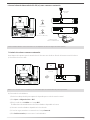 35
35
-
 36
36
-
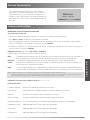 37
37
-
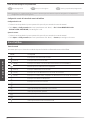 38
38
-
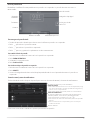 39
39
-
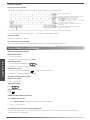 40
40
-
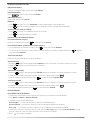 41
41
-
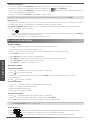 42
42
-
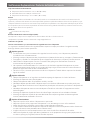 43
43
-
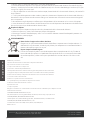 44
44
-
 45
45
-
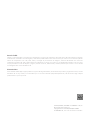 46
46
-
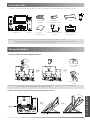 47
47
-
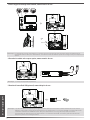 48
48
-
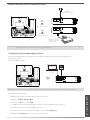 49
49
-
 50
50
-
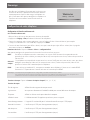 51
51
-
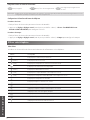 52
52
-
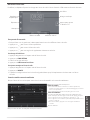 53
53
-
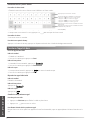 54
54
-
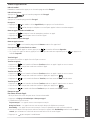 55
55
-
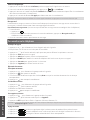 56
56
-
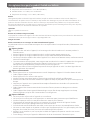 57
57
-
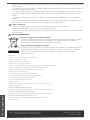 58
58
-
 59
59
-
 60
60
Yealink SIP-T58A Guide de démarrage rapide
- Taper
- Guide de démarrage rapide
- Ce manuel convient également à
dans d''autres langues
- English: Yealink SIP-T58A Quick start guide
- español: Yealink SIP-T58A Guía de inicio rápido
- Deutsch: Yealink SIP-T58A Schnellstartanleitung
Documents connexes
-
Yealink SIP-T58A with camera & SIP-T58A Guide de démarrage rapide
-
Yealink SIP-T57W Guide de démarrage rapide
-
Yealink SIP-T57W Guide de démarrage rapide
-
Yealink SIP-T54W Guide de démarrage rapide
-
Yealink Yealink VP59 Zoom Edition (EN, CN, DE, FR, ES) V1.0 Guide de démarrage rapide
-
Yealink MP58-WH Mode d'emploi
-
Yealink SIP-T56A Guide de démarrage rapide
-
Yealink CP920 Guide de démarrage rapide
-
Yealink CP920 Guide de démarrage rapide
-
Yealink SIP-T56A Guide de démarrage rapide